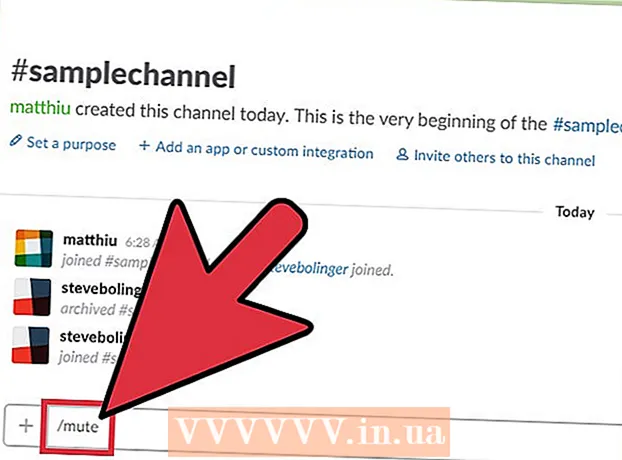Автор:
John Pratt
Жаратылган Күнү:
10 Февраль 2021
Жаңыртуу Күнү:
1 Июль 2024
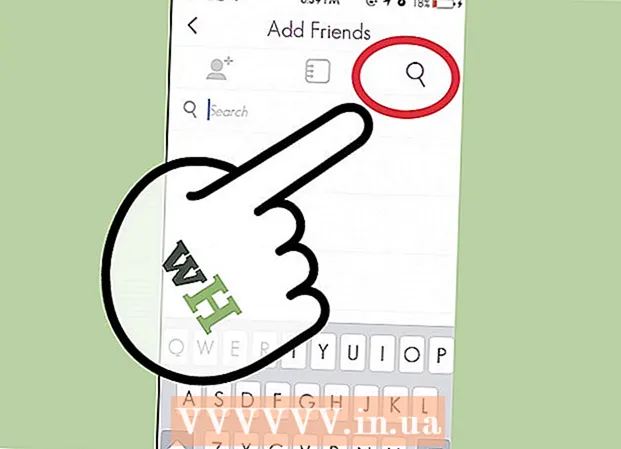
Мазмун
- Басуу
- 2 ичинен 1-бөлүк: Экраныңыздын аталышын өзгөртүү
- 2-бөлүк 2: Учурдагы Snapchat каттоо эсебиңизди жок кылыңыз
Snapchat колдонуучу атыңызды өзгөртүүгө мүмкүнчүлүк бербесе дагы, экран атыңызды же Snapchat каттоо эсебиңизде гана көрүнүп турган атты өзгөртө аласыз. Жаңы колдонуучу атын алуунун бирден-бир жолу - бул жаңы каттоо эсебин түзүү. Бул колдонуучулардын кыжырын келтириши мүмкүн, бирок Snapchat куугунтуктоонун алдын алуу үчүн ушул коопсуздук чарасын көрдү.
Басуу
2 ичинен 1-бөлүк: Экраныңыздын аталышын өзгөртүү
 "Менин досторум" барагын ачыңыз. Камера экранынан солго сүрүп, ушул жерге жетиңиз.
"Менин досторум" барагын ачыңыз. Камера экранынан солго сүрүп, ушул жерге жетиңиз. - Snapchat тиркемесинде көрсөтүлгөн ат өзгөртүлгөндөй кылып, экраныңыздын атын өзгөртө аласыз. Бирок муну менен сен өзгөрөсүң эмес сиздин колдонуучу атыңыз, ошондуктан башкалар өзгөрүүлөрдү көрө алышпайт.
 Колдонуучу атыңыздын жанындагы тиштүү сүрөтчөнү таптап коюңуз. Эми жаңы атыңызды киргизе турган терезе ачылат.
Колдонуучу атыңыздын жанындагы тиштүү сүрөтчөнү таптап коюңуз. Эми жаңы атыңызды киргизе турган терезе ачылат.  Колдонууну каалаган атыңызды териңиз. Дагы бир жолу, ысым телефонуңузда гана өзгөрүлөт. Башка колдонуучулардын бардыгы эски колдонуучу атыңызды көрө беришет.
Колдонууну каалаган атыңызды териңиз. Дагы бир жолу, ысым телефонуңузда гана өзгөрүлөт. Башка колдонуучулардын бардыгы эски колдонуучу атыңызды көрө беришет.
2-бөлүк 2: Учурдагы Snapchat каттоо эсебиңизди жок кылыңыз
 Жаңысын түзүү үчүн каттоо эсебиңизди жок кылыңыз. бул мүмкүн эмес Snapchat колдонуучу атыңызды өзгөртүү үчүн. Жаңы аталышты алуунун бирден-бир жолу - каттоо эсебиңизди жок кылуу жана жаңысын түзүү.
Жаңысын түзүү үчүн каттоо эсебиңизди жок кылыңыз. бул мүмкүн эмес Snapchat колдонуучу атыңызды өзгөртүү үчүн. Жаңы аталышты алуунун бирден-бир жолу - каттоо эсебиңизди жок кылуу жана жаңысын түзүү.  Маанилүү Snapchat байланыштарыңызды жазыңыз. Эгер сиз жаңы колдонуучунун атын түзсөңүз, башынан башташыңыз керек. Эгер Snapchat досторуңуздун тизмесинде сиздин телефонуңузда жок адамдар болсо, анда кийинчерээк оңой кошуу үчүн ушул досторду жазып алыңыз.
Маанилүү Snapchat байланыштарыңызды жазыңыз. Эгер сиз жаңы колдонуучунун атын түзсөңүз, башынан башташыңыз керек. Эгер Snapchat досторуңуздун тизмесинде сиздин телефонуңузда жок адамдар болсо, анда кийинчерээк оңой кошуу үчүн ушул досторду жазып алыңыз.  Компьютериңизден "Snapchat Каттоо эсебин жок кылуу" барагына өтүңүз. Snapchat эсептерин компьютердеги браузер аркылуу гана жок кылууга болот. Эсепти өчүрүүнүн чыныгы бети жашырылган, бирок Snapchat башкы бетине өтүп, Негизги Меню → Негиздерин үйрөнүү → Каттоо эсебинин орнотуулары → Каттоо эсебин жок кылуу менен жетүүгө болот.
Компьютериңизден "Snapchat Каттоо эсебин жок кылуу" барагына өтүңүз. Snapchat эсептерин компьютердеги браузер аркылуу гана жок кылууга болот. Эсепти өчүрүүнүн чыныгы бети жашырылган, бирок Snapchat башкы бетине өтүп, Негизги Меню → Негиздерин үйрөнүү → Каттоо эсебинин орнотуулары → Каттоо эсебин жок кылуу менен жетүүгө болот. - Бул шилтемени дарегиңиздин көчүрмөсүнө көчүрсөңүз болот: https://support.snapchat.com/delete-account
 Каттоо эсебиңиз менен кириңиз. Учурдагы каттоо эсебиңиздин чоо-жайын киргизип, "Кирүү" баскычын чыкылдатыңыз.
Каттоо эсебиңиз менен кириңиз. Учурдагы каттоо эсебиңиздин чоо-жайын киргизип, "Кирүү" баскычын чыкылдатыңыз.  Каттоо эсебиңизди жок кылыңыз. Колдонуучу атыңыз менен сыр сөзүңүз үчүн эки кутучаны көрөсүз. Колдонуучу атыңыз автоматтык түрдө пайда болот. Тиешелүү терезеге сыр сөзүңүздү киргизип, "Менин каттоо эсебимди жок кылуу" баскычын чыкылдатыңыз.
Каттоо эсебиңизди жок кылыңыз. Колдонуучу атыңыз менен сыр сөзүңүз үчүн эки кутучаны көрөсүз. Колдонуучу атыңыз автоматтык түрдө пайда болот. Тиешелүү терезеге сыр сөзүңүздү киргизип, "Менин каттоо эсебимди жок кылуу" баскычын чыкылдатыңыз. - Сизге "Каттоо эсеби ийгиликтүү өчүрүлдү" деген билдирүү келет.
 Каттоо эсебиңиз чын эле жок кылынгандыгын текшериңиз. Каттоо эсебиңиздин жок кылынгандыгын текшерүү үчүн Snapchatка жаңы жок кылынган колдонуучу атыңыз менен кирип көрүңүз.
Каттоо эсебиңиз чын эле жок кылынгандыгын текшериңиз. Каттоо эсебиңиздин жок кылынгандыгын текшерүү үчүн Snapchatка жаңы жок кылынган колдонуучу атыңыз менен кирип көрүңүз.  "Катталуу" баскычын таптаңыз.
"Катталуу" баскычын таптаңыз. Жалпы маалыматыңызды киргизиңиз. Snapchat сизден электрондук почта дарегиңизди, каалаган сыр сөзүңүздү жана туулган күнүңүздү сурайт.
Жалпы маалыматыңызды киргизиңиз. Snapchat сизден электрондук почта дарегиңизди, каалаган сыр сөзүңүздү жана туулган күнүңүздү сурайт.  Жаңы колдонуучу атын тандаңыз. Жаңы аталышты киргизип, "Кийинки" баскычын таптаңыз.
Жаңы колдонуучу атын тандаңыз. Жаңы аталышты киргизип, "Кийинки" баскычын таптаңыз.  Жайгашкан жериңиз жөнүндө маалыматты киргизиңиз. Snapchat сизден кайда жашаганыңызды жана телефон номериңизди сурайт. Аны киргизип, "Текшерүү" баскычын таптап коюңуз.
Жайгашкан жериңиз жөнүндө маалыматты киргизиңиз. Snapchat сизден кайда жашаганыңызды жана телефон номериңизди сурайт. Аны киргизип, "Текшерүү" баскычын таптап коюңуз.  Жаңы каттоо эсебиңизди ырастаңыз. Маалыматыңызды тапшыргандан кийин бир нече мүнөттөн кийин SMS аркылуу ырастоо кодун аласыз. Бул кодду тиешелүү кутуга киргизиңиз.
Жаңы каттоо эсебиңизди ырастаңыз. Маалыматыңызды тапшыргандан кийин бир нече мүнөттөн кийин SMS аркылуу ырастоо кодун аласыз. Бул кодду тиешелүү кутуга киргизиңиз.  Эски байланыштарыңызды калыбына келтириңиз. Аккаунтуңузду ырастагандан кийин, "Досторду табуу" экранын көрөсүз. Snapchat телефонуңуздан байланыштарды издейт жана башка Snapchat колдонуучуларынын тизмесин көрсөтөт.
Эски байланыштарыңызды калыбына келтириңиз. Аккаунтуңузду ырастагандан кийин, "Досторду табуу" экранын көрөсүз. Snapchat телефонуңуздан байланыштарды издейт жана башка Snapchat колдонуучуларынын тизмесин көрсөтөт. - Ошондой эле, алдын-ала жазып койгон колдонуучу аттарын издөө үчүн, Досторду издөө экранындагы издөө функциясын колдонсоңуз болот. Колдонуучу атыңызды өзгөрттүңүз деп араңарга кабарлагыла.